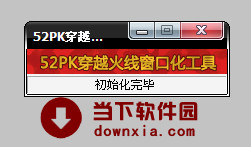KWPro下载|KWPro(科威PLC编程软件) V1.2.4.8 官方版下载
KWPro是款专门为科威公司产品打造的PLC编程软件。他适用于科威自控有线公司所有的PLC、运动控制器。操作简单,功能强大,非常不错。
知识兔小编精选:PLC编程软件
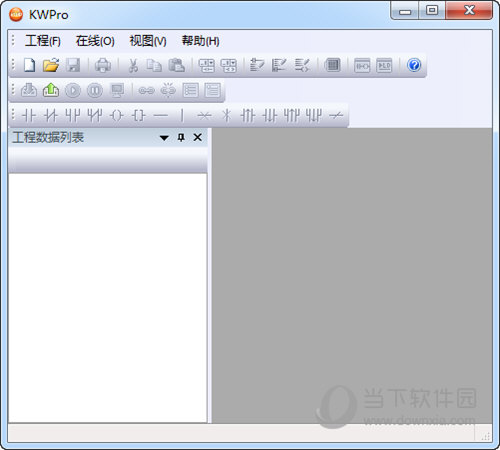
【使用方法】
1、创建新工程
正确安装后,知识兔从开始菜单中或桌面的快捷方式中,知识兔双击KWPro图标启动软件,其主界面如下图所示:
科威PLC编程软件(KWPro)
启动软件后,首先需要选择编辑程序的指令系及硬设环境。知识兔点击“工程”菜单下的“新建工程”菜单项,软件弹出下面的对话框:
科威PLC编程软件(KWPro)
通过下拉框选择所需的PLC指令系及PLC类型。选择完毕知识兔点击对话框中的“确定”按钮,进入一个新工程默认的程序编辑状态。如下图所示:
科威PLC编程软件(KWPro)
2、编写梯形图
编写一个简单的跑马灯梯形图,假设输出端Y000至Y007分别控制八盏灯,该梯形图作如下控制:八盏灯按照数值(0到255)的累加而交替被点亮,每次交替时间为1秒钟(使用精度为100ms的计时器T10),当所有灯都被点亮时再一次从零开始循环。
梯形图转换正确后,才可以进行文件的保存。知识兔点击“工程”菜单中的“保存工程”菜单项即可将当前编写的程序进行保存。
3、知识兔下载梯形图
在开始下载梯形图到可编程控制器硬件前,需要建立和可编程控制器的通信链接。以串口方式通信为例:将串口连接线的两端连接到计算机和可编程控制器上,如果知识兔不能和PLC通讯或者需要使用不同的通信速率,需要重新设置串口通讯参数。知识兔点击“在线”菜单中的“通信设置”菜单项,会弹出如下图所示的通讯设置窗口:
科威公司出产的PLC产品默认的串口参数设置如上所示,若无法与PLC进行通信,请更换COM口再试并且知识兔检查连线是否正常。
在连通的前提下,知识兔点击“在线”菜单中的“PLC写入”菜单项,知识兔选择下载的范围(全部写入)。下载梯形图时,要求PLC必须处于停止状态。
根据具体的PLC产品类别的不同,使PLC处于停止状态的方式可能有所区别。比如LP2类型的PLC,需要拨动PLC面板上的拨码开关;KP类型的PLC,则可知识兔点击视窗上的停止按键或操作某些系统软元件的数值即可使PLC进入停止状态。
4、进行元件监控
梯形图下载完成后,先把拨动PLC的开关到运行状态,然后知识兔通过“在线”菜单中的“监控”扩展到二级菜单中的“元件监控”,知识兔输入想要监控的软元件信息,就可以进行PLC内对应内存单元的监控。
可以看到接在输出点Y000至Y007的八盏灯按照数值(0到255)的累加被轮流点亮。
下载仅供下载体验和测试学习,不得商用和正当使用。

![PICS3D 2020破解版[免加密]_Crosslight PICS3D 2020(含破解补丁)](/d/p156/2-220420222641552.jpg)